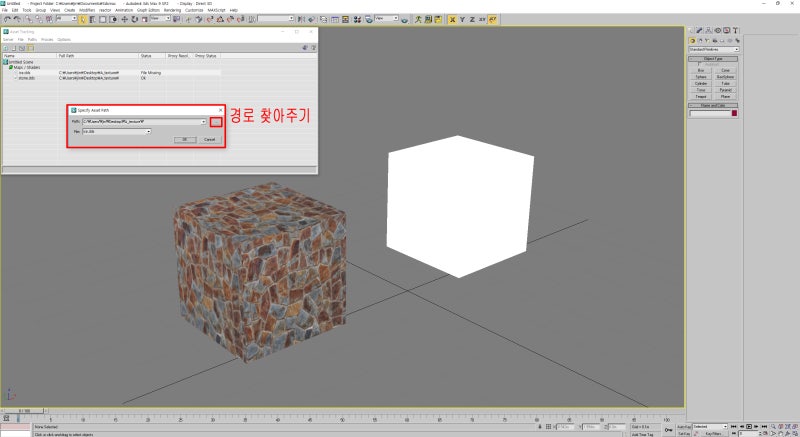안녕하세요~ 3d배경모델러 새벽언덕입니다.
오늘은 제가 유용하게 쓰고있는, 텍스쳐경로를 잡아주는 기능인 Asset Tracking 기능에대해서
포스팅하고자합니다.
Asset Tracking은 작업중 다른 작업자분께 max파일을 전달받았을때, texture의 경로가 안맞을때 유용하게 쓸수잇습니다.
(Texture의 경로가 안맞을때 잡아주는 기능입니다.)
1. 각 오브젝트에 texture가 들어가 있습니다.
2. ice texture의 위치를 폴더내에서 다른곳으로 이동시켰습니다.
(texture의 위치가 바뀌면서 texture를 찾지못해 박스가 흰색이 된것을 확인하실 수 있습니다.)
3. Asset Tracking 의 단축키 'Shift + T'를 클릭해줍니다.
Asset Tracking 이나옵니다.
위치를 바꾼 텍스쳐를 찾지못하여서 File Missing라고 나오는것을 볼 수있습니다.
4. File Missing이라고된 텍스쳐를 우클릭해준뒤 Set Path를 클릭해줍니다.
5. 텍스쳐를 옮긴곳으로 경로를 찾아줍니다.
6. Asset Tracking 에 Status가 Ok로 바뀌면서 텍스쳐가 보이는것을 확인할 수있습니다.
(이와같이 1개의 텍스쳐만 찾을때는 좋은방법이라고는 할수없겠습니다.)
7. 아래처럼 여러개의 Texture의 경로가 달라졌거나, 다를경우 Asset Tracking 의 기능을 이용하면
Texture를 손쉽게 연결해줄수있습니다.
오늘은 제가 자주 쓰고있는 Asset Tracking 의 기능에대해서 포스팅하였습니다.
Asset Tracking 을 이용하면 Texture를 찾는데 들어가는 시간을
최소화할수있습니다.
양띠 3D배경모델러 새벽언덕이었습니다.
감사합니다.
'아트 > 모델링' 카테고리의 다른 글
| Select By Material (0) | 2020.04.02 |
|---|---|
| Curve Editor Vertex 지우기 (0) | 2020.04.02 |
| 애니메이션 Key 값 지우기 (0) | 2020.04.01 |
| 3D MAX 우클릭오류 해결하기 (0) | 2020.03.31 |
| 3D Max 번호붙여 간편하게저장하기 (0) | 2020.03.31 |